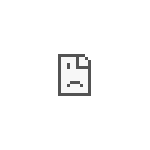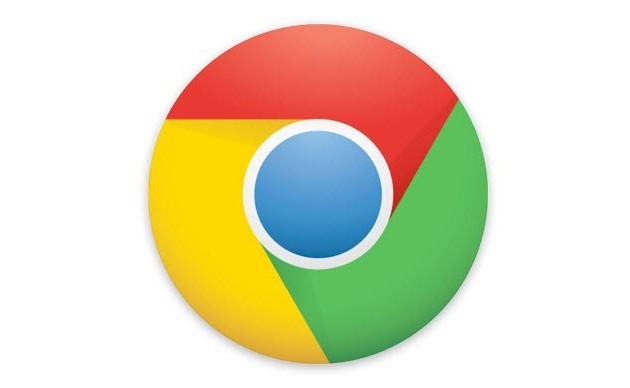Как закладки перенести из «Оперы» в «Оперу». Как в «Оперу» импортировать закладки. Как закладки с оперы перенести в хром
Переходим с браузера Opera (старой версии) в Google Chrom. Переносим закладки, устанавливаем необходимые расширения
Привет! Браузером Opera я пользуюсь уже давно, очень давно, с тех пор, как открыл для себя интернет. Я к ней очень привык, там были все нужные мне функции и возможности. Но Вы наверное знаете, что сейчас Opera перешла на новый движок и начиная с 15-той версии, это уже новый браузер, который не многим отличается от Google Chrom.

На момент написания этой статьи уже вышла 17-тая версия Оперы. разработчики постепенно возвращают все фирменные функции и улучшают браузер, но сегодня не об этом.
Я до последнего работал на старой версии (12.16) этого прекрасного браузера. У меня там все было настроено и мне было очень удобно. Но со временем начали появляться какие-то проблемы: там что-то на определенных сайтах не работало, постоянно слетали пароли и еще много всяких мелочей. Я конечно же чистил и историю, и cookie, но это не всегда помогало.
Можно было просто установить чистую версию старой Оперы и работать дальше, но я понимал, что рано или поздно придется искать новый браузер и переходить на него, или же переходить на новую версию браузера Opera.
Поэтому, я решил, что не нужно это откладывать и несколько дней назад перешел на Google Chrom. Почему Google Chrom? Ну, новая версия Оперы мне пока не нравиться (возможно с выходом 19-той версии что-то изменится и я вернусь к ней), Яндекс.Браузер хороший, но для работы с сайтами он мне не очень подходит. Mozilla Firefox я не люблю. Поэтому, остался Хром. Хороший браузер, простой с возможностью установки большого количества расширений.
Установил себе последнюю версию и начал переносить все свои данные из одного браузера в другой.
Переносим закладки с Оперы в Chrom
Это в первую очередь :). У меня этих закладок… Но что самое интересное, они мне практически не нужны. Я к ним очень редко возвращаюсь, проще заново найти в интернете, чем в огромном списке закладок :).
В Opera нажмите на красную кнопку в левом верхнем углу, затем выберите пункт Настройки – Импорт и экспорт – Экспортировать закладки как HTML.

Появится окно, в котором просто укажите место для сохранения файла с закладками, укажите имя для файла и нажмите кнопку Сохранить.

Переходим в Google Chrom.
Нажимаем на кнопку, которая открывает меню, наводим мышку на пункт Закладки и выбираем Импортировать закладки и настройки.

Появится окно, в котором выбираем Из: HTML-файл с закладками. И нажимаем кнопку Выберите файл.

Выбираем в проводнике файл, который мы сохраняли в Опере и нажимаем Открыть.

Вот и все, закладки мы перенесли.
Настраиваем экспресс панель в Google Chrom
Как таковой, экспресс панели в этом браузере нет. А мне она очень нужна, без нее никак. И желательно, что бы такая как в старой Опере (в новой эта панель не очень, мало настроек).
Я немного погуглил и оказалось, что для Хрома есть несколько хороших дополнений, с помощью которых можно создать приличную экспресс панель.
Я для себя выбрал и установил “Визуальные закладки” от Яндекса (открывайте эту ссылку в Хроме и устанавливайте расширение). Есть еще хорошие: Speed Dial и Speed Dial 2, можете посмотреть.
С помощью Визуальных закладок от Яндекса я себе настроил вполне удобную и красивую панель с быстрым доступом к нужным мне сайтам. Выглядит она вот так:

Там все очень просто, разберетесь. Очень классное дополнение.
И еще несколько полезных расширений
В Опере у меня было установлено всего два дополнения, это Rds bar (Вам оно вряд ли пригодится, это для анализа сайтов) и еще мгновенное напоминание о новых письмах на Gmail.
Напоминание о новых письмах на Gmail
Rds bar я так же установил на Хром, а для напоминания о письмах установил расширение Checker Plus for Gmail. Очень классная штука, намного функциональнее того, что было в Опере. Тут и полезные настройки и просмотр писем в маленьком окне и еще много приятных моментов.
Выглядит вот так:

Панель инструментов Chrome
Мне не очень нравилось, что когда закрываешь последнюю вкладку, то Chrome сразу закрывался полностью. И еще, когда есть открытые вкладки, а ты случайно закрыл браузер, то все закрывалось. Я решил это исправить.
Установил расширение Панель инструментов Chrome (от Google). Теперь при закрытии последней вкладки открывается экспресс панель, а когда пытаешься закрыть браузер с активными вкладками, то появляется окно с подтверждением.
В этом расширении есть еще очень много полезных фишек, посмотрите в настройках.

Плавная прокрутка страниц
В Хроме, прокрутка страниц идет как бы рывками. После Оперы немного непривычно.
Я установил расширение Chromium Wheel Smooth Scroller. Теперь прокрутка стала плавной, я бы даже сказал очень плавной :). Но все можно настроить. Расширение можно отключить и включить одним нажатием.

Послесловие
Этих расширений мне достаточно для комфортной работы, больше ничего не устанавливал. Не хочу нагружать браузер лишними дополнениями.
Сложно, конечно же привыкнуть к новому браузеру, но уже после нескольких дней работы буду как рыба в воде :).
Возможно, снова вернусь к Opera, только уже на новую версию, посмотрим, что там дальше разработчики придумают и насколько она будет хорошая.
Всего хорошего!
Как перенести вкладки из оперы в оперу
Как перенести закладки из Оперы
 Позвонил товарищ, спрашивает: как экспортировать закладки из Opera, чтобы перенести в другой браузер. Я отвечаю, что стоит посмотреть в менеджере закладок или в настройках функцию экспорта в HTML и уже потом полученный файл импортировать в Chrome, Mozilla Firefox или куда там нужно — везде такая функция есть. Как выяснилось, не все так просто.
Позвонил товарищ, спрашивает: как экспортировать закладки из Opera, чтобы перенести в другой браузер. Я отвечаю, что стоит посмотреть в менеджере закладок или в настройках функцию экспорта в HTML и уже потом полученный файл импортировать в Chrome, Mozilla Firefox или куда там нужно — везде такая функция есть. Как выяснилось, не все так просто.
В итоге пришлось разобраться с переносом закладок из Оперы — в последних версиях браузера: Opera 25 и Opera 26 нет возможности экспорта закладок в HTML или другие общепринятые форматы. И если перенос в тот же самый браузер возможен (т.е. в другую Оперу), то в сторонний, такой как Google Chrome, не так прост.
Экспорт закладок из Opera в формате HTML

Начну сразу со способа экспорта в HTML из браузеров Opera 25 и 26 (наверное, подойдет и для последующих версий) для импорта в другой браузер. Если вас интересует перенос закладок между двумя браузерами Опера (например, после переустановки Windows или на другой компьютер), то в следующем разделе этой статьи есть пара более простых и быстрых способов это сделать.
Итак, поиск в течение получаса для данной задачи дал мне лишь одно работающее решение — расширение для Opera Bookmarks Import & Export, установить которое вы можете на официальной странице дополнений https://addons.opera.com/ru/extensions/details/bookmarks-import-export/?display=en

После установки, в верхней строке браузера появится новая иконка, по нажатию которой будет запускаться экспорт расширение экспорта закладок, работа с которым выглядит следующим образом:
Автор рекомендует прочесть:
- Нужно указать файл закладок. Он хранится в папке установки Opera, посмотреть которую вы можете, зайдя в главное меню браузера и выбрав «О программе». Путь к папке имеет вид C:UsersИмя_ПользователяAppDataLocalOpera SoftwareOpera Stable, а сам файл носит название Bookmarks (без расширения).

- После указания файла нажмите кнопку «Export» и в папке «Загрузки» появится файл Bookmarks.html с закладками Opera, которые вы можете импортировать в любой браузер.
Сам процесс переноса закладок из Opera с помощью HTML файла простой и одинаковый почти во всех браузерах и обычно находится в управлении закладками или в настройках. Например, в Google Chrome нужно кликнуть по кнопке настроек, выбрать пункт «Закладки» — «Импортировать закладки и настройки», после чего указать формат HTML и путь к файлу.

Перенос в тот же самый браузер
Если вам не требуется переносить закладки в другой браузер, а нужно переместить их из Оперы в Оперу, то тут все проще:
- Можно скопировать файл bookmarks и bookmarks.bak (в этих файлах хранятся закладки, как посмотреть, где находятся эти файлы описано выше) в папку другой установки Opera.
- В Opera 26 вы можете использовать кнопку «Поделиться» в папке с закладками, после чего открыть полученный адрес в другой установке браузера и нажать кнопку для импортирования.
- Вы можете использовать пункт «Синхронизировать» в настройках для синхронизации закладок через сервер Opera.
Вот, пожалуй, и все — думаю, способов будет достаточно. Если инструкция оказалась полезной, поделитесь ею, пожалуйста, в соцсетях, используя кнопки внизу страницы.
А вдруг и это будет интересно:
Закладки в обозревателе Опера: как перенести
Обновить Оперу просто. Нужно скачать обновления на свой компьютер или найти полную более новую версию и переустановить браузер. В первом случае, при установке обновлений, не страдают сохраненные сайты, хэши и другая информация в браузере.
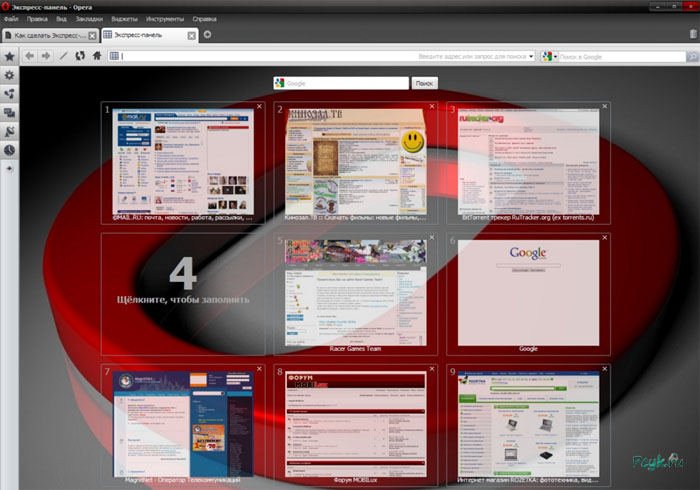
Но если Вы переустанавливаете браузер – меняете на другой или оставляете тот же, потребуется перенести сохранения ресурсы
Работа с сохраненными адресами
Найти сохраненные адреса в этой программе можно с помощью свойств обозревателя через экспресс панель или поле в верхней части экрана.
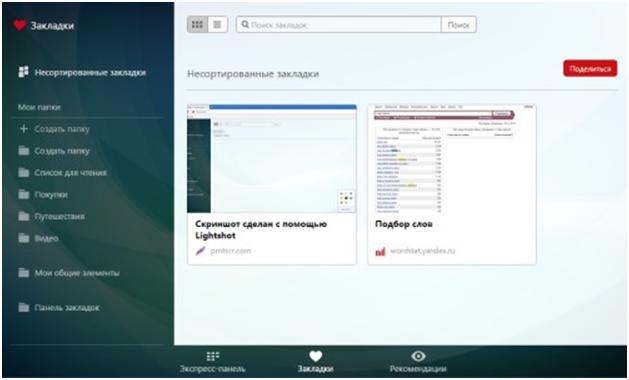
В случае с панелью сохраненных адресов, нужно открыть главное меню щелчком на одноименную кнопку и выбрать в списке соответствующий пункт
Экспресс – панель выводится на стартовый экран каждый раз, когда Вы открываете новую вкладку.
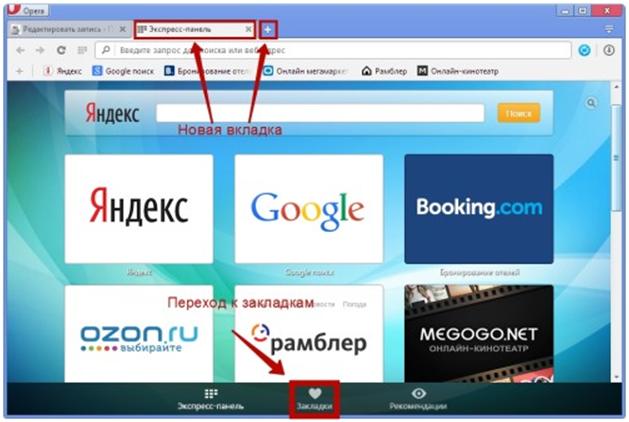
Перейти на сервис можно кликом на изображение логотипа сохраненного ресурса
Еще один вариант стартовой экспресс – панели расположен в верхней части окна обозревателя в виде строки, в которую автоматически переносятся логотипы часто посещаемых страниц
Иногда поле быстрого доступа к сайтам изменяется или исчезает, кроме того, с нее можно случайно удалить какой либо сайт. Для того чтобы восстановить экспресс панель в Опере, зайдите в основное меню и перейдите в списке на необходимый пункт.

Раскроется окно, в котором Вам нужно установить маркер напротив строки «Отображать»
Открыв новую вкладку, Вы увидите, что поле снова появилось, в нем стоит знак Плюс и уведомление о том, что сюда можно добавить сохранение .
Сделать закладки в программе можно двумя способами – с помощью экспресс – панели или главного меню.

Чтобы добавить ресурс в экспресс – доступ просто перейдите на сайт и нажмите на знак плюс на поле в верхней части экрана
Программа спрашивает, сохранить ли адрес сайта. Нажмите Сохранить.
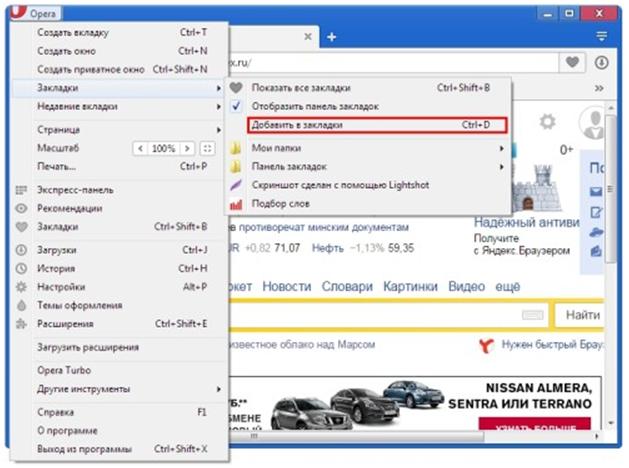
Откроется список, в котором нужно выбрать Добавить
Через главные свойства сохранять ссылки на ресурсы дольше и сложнее. Перейдите в меню и выберите в нем соответствующий пункт.
Появится небольшое окошко, в котором появится уведомление о добавлении ссылки сайта в базу обозревателя. Можно открыть «Мои закладки» на Яндексе или любом другом сайте.
Перенос в html
Экспортировать закладки из Оперы в программу другого разработчика можно, сохранив все существующие ресурсы в виде HTML. Такой HTML можно будет перенести в любой браузер, любого разработчика. Для этого необходимо повторить алгоритм:
- Запустите программу;
- В верхнем левом углу нажмите кнопку с названием программы;
- В выпавшем списке выберите Настройки;
- После этого выбирайте Импорт и экспорт;
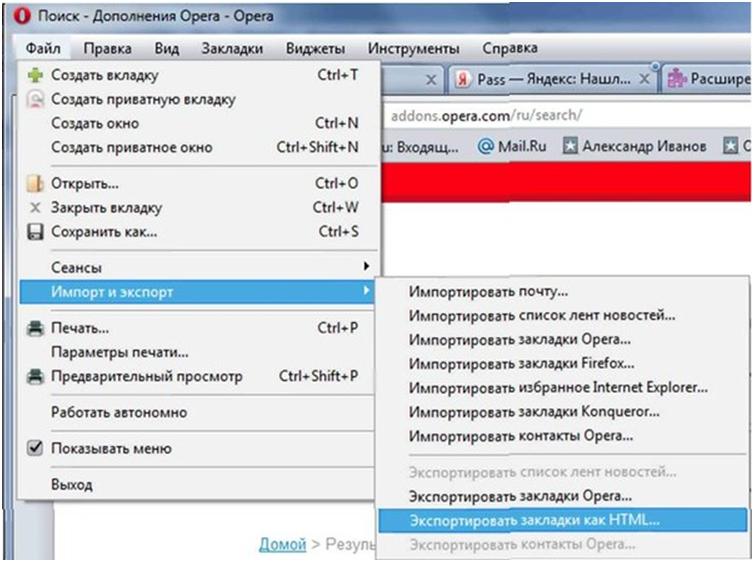
рис.1. Теперь нажмите Экспортировать в HTML
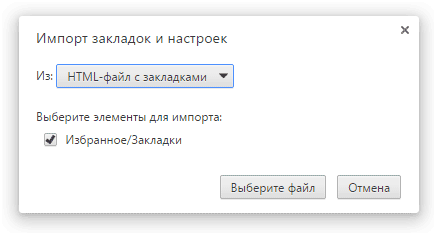
рис.2. Перенесите закладки на рабочий стол или в другое удобное место
После того, как HTML сохранился, найдите его в папке. Теперь Вы можете восстановить «Мои закладки» в любом браузере. В зависимости от типа обозревателя веб – страниц, процесс перенесения файла может отличаться.
Как перенести закладки из оперы в оперу
Экспорт закладок из Оперы в другой браузер невозможен без ряда дополнительных действий. Конечно, можно скопировать все ссылки в Блокнот вручную, но если их много, то процесс займет не один час. Приходится прибегать к другим методам, в частности, в HTML – копированию. Для его осуществления повторите алгоритм:
- В верхнем углу программы слева находится одноименная кнопка, в которой находятся все настройки в Опере. Нажмите на нее;
- В выпавшем списке выбирайте «Управление»;
- Откроется окно с настраиваемыми параметрами. Вызвать его можно в любой момент одновременным зажатием клавиш Shifi+Ctrl+B;
- В открывшемся окне найдите подраздел Файл и нажмите на него;
- Развернется список, из которого нужно выбрать пункт «Экспортировать»;
- После щелчка на строку, откроется привычный Проводник Виндовс, в котором Вы укажете путь к папке, в который сохраняться экспортированные материалы;
- Определите имя для файла. Формат не меняйте. Подтвердите;
В папке появится содержимое с заданным Вами именем и разрешением .adr. В последствии, после переустановки браузера, его содержимое нужно будет импортировать обратно в обозреватель. Импорт закладок из Оперы старой, в новую, осуществляется так:
- Запустите программу;
- Нажмите кнопку вверху экрана справа;

рис.1. Перейдите по пути Закладки — Управление
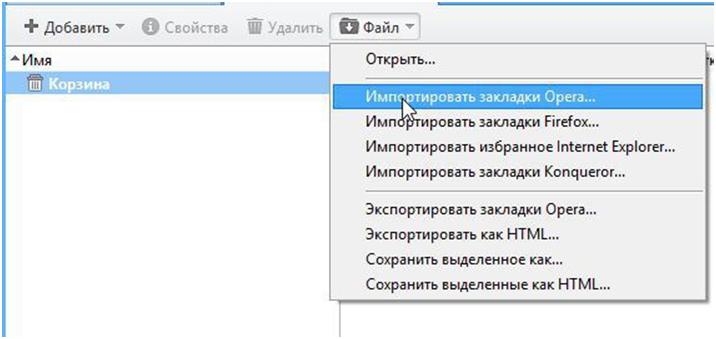
рис.2. В открывшемся окне выбирайте Импорт
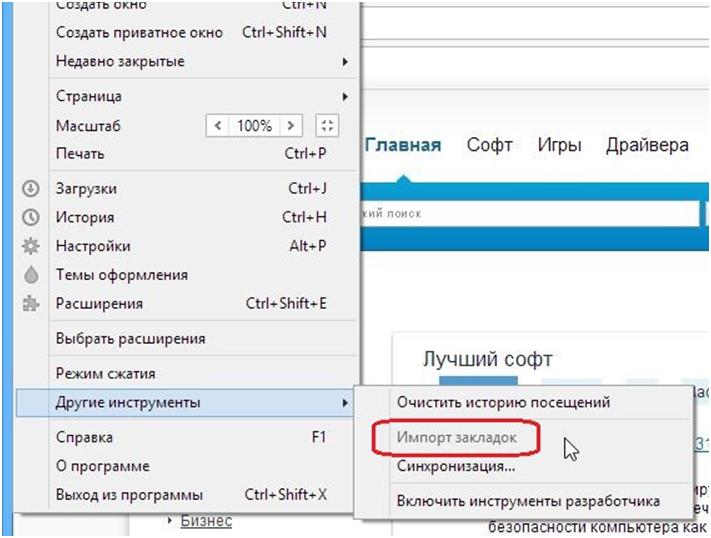
Интересная особенность браузера в том, что в ранних версиях присутствовала возможность быстро импортировать закладки в опере
Теперь эта функция пропала (стала неактивной) и приходится пользоваться методом, описанным выше.
Теперь вы знаете, как перенести закладки из Оперы.
Как перенести закладки из Оперы в Оперу и экспортировать их
 Браузер Opera по популярности и распространённости на сегодняшний день по праву находится в топ-5 Интернет-обозревателей, услугами которых пользуется подавляющее большинство современных пользователей «всемирной паутины». Естественно, что, как и в конкурирующих Интернет-обозревателях, в Opera есть возможность сохранить заинтересовавшие вас страницы в сети Интернет в качестве закладок. Это делается для того, чтобы в дальнейшем вам не нужно было мучительно размышлять и напрягать память, пытаясь вспомнить точный URL понравившегося контента.
Браузер Opera по популярности и распространённости на сегодняшний день по праву находится в топ-5 Интернет-обозревателей, услугами которых пользуется подавляющее большинство современных пользователей «всемирной паутины». Естественно, что, как и в конкурирующих Интернет-обозревателях, в Opera есть возможность сохранить заинтересовавшие вас страницы в сети Интернет в качестве закладок. Это делается для того, чтобы в дальнейшем вам не нужно было мучительно размышлять и напрягать память, пытаясь вспомнить точный URL понравившегося контента.
При помощи закладок достигается следующая цель: вы можете быть уверены в том, что все необходимые Интернет-ресурсы всегда находятся от вас буквально в двух-трёх кликах вашей мыши, и не беспокоиться о том, что вы что-либо упустили или забыли.
Однако, ваши предпочтения в будущем могут поменяться, и вы можете выбрать вместо Интернет-обозревателя Opera другой браузер, который посчитаете для себя более удобным, например, Гугл Хром. В связи с этим возникает вопрос. а что же делать с огромным количеством заложенных вами страниц, которые вы сохранили в памяти Opera, как перенести их, или, иными словами, осуществить их экспорт в другую утилиту? Основные алгоритмы действий, с помощью которых вы сможете сделать экспорт сведений об интересующих вас Интернет-страницах, будут рассмотрены ниже.
Как сделать экспорт закладок из старой версии Opera в обновлённую версию
В другую, обновлённую версию Интернет-обозревателя Опера вы сможете переместить закладки после того, как выполните следующие действия:
 В своей операционной системе вам нужно будет открыть доступ к папкам, которые обычно скрыты системой для того, чтобы вы случайно не повредили важные файлы. Как это сделать? На вашем Рабочем столе вам потребуется отыскать значок, который называется «Мой компьютер», и нажать на него два раза подряд с помощью левой кнопки вашей мыши. Далее найдите кнопку «Упорядочить», которая находится чуть ниже строки, в которой прописаны пункты меню. Нажав на неё, вы увидите выпадающее меню, где нужно найти пункт, который называется «Параметры», перейти по нему, а затем перейти на вкладку под названием «Вид». На этой вкладке вам нужно будет отыскать пункт, в котором написано «Показывать скрытые файлы» и отметить его с помощью галочки.
В своей операционной системе вам нужно будет открыть доступ к папкам, которые обычно скрыты системой для того, чтобы вы случайно не повредили важные файлы. Как это сделать? На вашем Рабочем столе вам потребуется отыскать значок, который называется «Мой компьютер», и нажать на него два раза подряд с помощью левой кнопки вашей мыши. Далее найдите кнопку «Упорядочить», которая находится чуть ниже строки, в которой прописаны пункты меню. Нажав на неё, вы увидите выпадающее меню, где нужно найти пункт, который называется «Параметры», перейти по нему, а затем перейти на вкладку под названием «Вид». На этой вкладке вам нужно будет отыскать пункт, в котором написано «Показывать скрытые файлы» и отметить его с помощью галочки.
- На системном диске вам потребуется найти папку, где расположены все настройки вашего Интернет-обозревателя Opera. В седьмой версии Виндоус это C:Users[Имя_пользователя]AppDataRoamingOpera, а в версии Виндоус, которая называется XP, это C:Documents and Settings[Имя пользователя]Application Data
- В этой папке вам будет нужно отыскать файл bookmarks.adr, где расположены ваши закладки. Скопируйте его на флешку и также сохраните данные на другом диске вашего компьютера, чтобы у вас было как минимум две копии этого файла.
- Займитесь процессом обновления вашего Интернет-обозревателя Опера.
- Теперь произведите замену файла с закладками на тот файл, который вы сохранили на другом диске и на флешке одновременно. Таким же образом можно осуществить перенос настроек, истории и других данных Opera.
Как осуществить перенос закладок из Opera в Opera, установленную на другом ПК
Сделать это очень просто, достаточно выполнить действия, которые будут описаны ниже:
- В своей операционной системе вам нужно будет открыть доступ к папкам, которые обычно скрыты системой для того, чтобы вы случайно не повредили важные файлы. Как это сделать? На вашем Рабочем столе вам потребуется отыскать значок, который называется «Мой компьютер», и нажать на него два раза подряд с помощью левой кнопки вашей мыши. Далее найдите кнопку «Упорядочить», которая находится чуть ниже строки, в которой прописаны пункты меню. Нажав на неё, вы увидите выпадающее меню, где нужно найти пункт, который называется «Параметры», перейти по нему, а затем перейти на вкладку под названием «Вид». На этой вкладке вам нужно будет отыскать пункт, в котором написано «Показывать скрытые файлы» и отметить его с помощью галочки.
 На системном диске вам потребуется найти папку, где расположены все настройки вашего Интернет-обозревателя Opera. В седьмой версии Виндоус это C:Users[Имя_пользователя]AppDataRoamingOpera, а в версии Виндоус, которая называется XP, это C:Documents and Settings[Имя пользователя]Application Data
На системном диске вам потребуется найти папку, где расположены все настройки вашего Интернет-обозревателя Opera. В седьмой версии Виндоус это C:Users[Имя_пользователя]AppDataRoamingOpera, а в версии Виндоус, которая называется XP, это C:Documents and Settings[Имя пользователя]Application Data- Теперь необходимо сделать копию данной папки и сохранить её на флешку.
- После этого ликвидируйте на другом электронном устройстве аналогичную папку и вставьте папку с флешки. Имейте в виду, что в этом случае вы добьётесь переноса не только закладок, но и других важных параметров браузера, таких, как настройки либо история поиска.
Каким образом сделать экспорт закладок из Opera в Гугл Хром?
В этом случае, чтобы добиться синхронизации между двумя разными Интернет-обозревателями, вам потребуется зашифровать ваши закладки в HTML. Как это делается?
- В вашем Интернет-обозревателе Opera отыщите значок, называющийся «Opera», и кликните по нему.
- В выпадающем меню найдите пункт с названием «Закладки» и нажмите на него.
- Затем появится следующее меню, где вам нужно будет найти «Управление» и кликнуть на этот пункт с помощью левой кнопки вашей мыши.
- Затем перед вашим взором появится окно, где вам нужно будет нажать на пункт «Файл».
- Нажмите левой кнопкой вашей мыши на вариант, называющийся «Экспортировать как HTML».
- Решите, куда вы хотите сохранить принадлежащие вам закладки, и кликните на «Сохранить».
 В результате вышеперечисленных действий в вашем распоряжении окажется файл, где хранятся сведения о ваших закладках. зашифрованных с помощью кода HTML. Теперь всё, что вам осталось сделать, это импортировать их в другой Интернет-обозреватель.
В результате вышеперечисленных действий в вашем распоряжении окажется файл, где хранятся сведения о ваших закладках. зашифрованных с помощью кода HTML. Теперь всё, что вам осталось сделать, это импортировать их в другой Интернет-обозреватель.
В нашем случае это Гугл Хром. Для этого выполните следующие действия:
- Запустите Хром.
- В верхней части окна утилиты отыщите кнопку, которая состоит из трёх параллельных линий, и кликните по ней левой кнопкой вашей мыши.
- В выпадающем меню найдите пункт под названием «Закладки» и нажмите на него. В следующем меню отыщите пункт «Диспетчер закладок» и перейдите по нему.
- Перед вашими глазами появится новое окно, в котором вам потребуется найти кнопку «Упорядочить» и нажать на неё левой кнопкой вашей мыши.
- В меню, которое появится после выполнения действий, описанных в шаге 4, найдите пункт, который предлагает вам произвести импорт закладок, сохранённых в формате HTML.
- Выберите необходимый файл и нажмите на «Открыть».
После того как вы сделаете указанные выше действия. всё остальное за вас сделает Интернет-обозреватель Google Chrome. В результате ваши закладки будут перенесены из Opera в Google Chrome.
Источники: http://remontka.pro/opera-bookmarks/, http://pcyk.ru/internet/kak-rabotat-s-zakladkami-v-obozrevatele-opera/, http://komp.guru/brauzery/kak-perenesti-zakladki-iz-opery-v-operu-i-eksportirovat-ih.html
it-radar.ru
Как закладки перенести из «Оперы» в «Оперу». Как в «Оперу» импортировать закладки
«Опера» – браузер шустрый, загружающий страницы практически моментально, а поэтому необыкновенно популярный у пользователей интернета. Одной из самых удобных его функций является возможность сохранения страниц с важной для владельца компьютера информацией в закладках. Таким образом можно в один клик перейти на часто посещаемый форум, в любимый кинотеатр, на сайт с собственным кошельком, в интернет-банк и т.д.
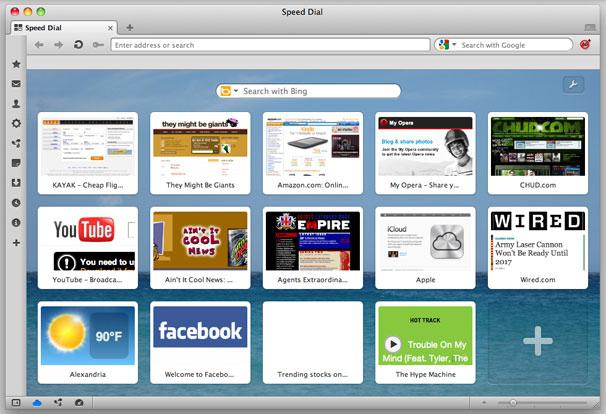
Для чего может понадобиться перенос закладок
Иногда случается так, что всю эту информацию необходимо перенести на другой компьютер. Допустим, с домашнего на рабочий. В этой статье и поговорим о том, как закладки перенести из «Оперы» в «Оперу». Также подобная процедура может понадобиться и в случае переустановки операционной системы. Все, что нужно при этом сделать для того, чтобы сохранить данные, – скопировать саму папку «Оперы» либо отдельные файлы. Выполнить все эти процедуры не слишком сложно. Самое главное – это запомнить или записать где-нибудь путь к файлам браузера.
Как закладки перенести из «Оперы» в «Оперу» в Windows XP
Чаще всего перенос информации нужен при замене браузера на новую версию. Для того чтобы импортировать закладки и другие настройки, нужно будет скопировать несколько файлов. Первым делом открываем «Проводник». Далее переходим на диск С, в папку Documents and Settings. Затем нужно найти директорию UserName (у вас она может быть названа «Сережа», «Таня» и т. д. в зависимости от того, в какой учетной записи вы работаете). Далее открываем Application Data и папку Opera. Так действуют в том случае, если на ПК установлена Windows XP.
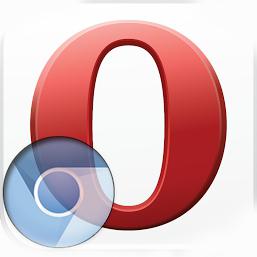
Порядок действий в Windows 7
Ответ на вопрос, как закладки перенести из «Оперы» в «Оперу» в Windows 7, немного другой. В этом случае нужно зайти не в Documents and Settings, а в папку «Пользователи». Далее путь такой: мой компьютер\AppData\Roaming\Opera. Конечно, запомнить его сложно. Однако узнать месторасположения папки Opera можно, просто скопировав в адресную строку opera:about. Откроется страница со всей необходимой информацией.
В папке Opera следует найти файл bookmarks.adr. Именно он отвечает за закладки. Этот файл следует сохранить в какую-нибудь папку. После этого можно приступить к удалению старой версии Оперы и установке новой. Для деинсталляции нужно зайти в «Пуск» - «Программы и компоненты» - «Установленные программы». Здесь находим старую версию и нажимаем «Удалить».
После установки по тому же пути, что был рассмотрен выше, находим папку Opera и копируем в нее сохраненный файл bookmarks.adr. На этом все. Закладки будут перенесены в новую версию.
Перенос паролей
Часто пользователей также интересует вопрос о том, как перенести пароли в «Опере». Порядок действий в этом случае точно такой же, как и при импорте закладок. Находим папку Opera и копируем отвечающий за пароли файл wand.dat. Далее устанавливаем его в ту же директорию новой версии.
Перенос закладок в «Оперу» на другой компьютер
Некоторым пользователям, возможно, будет интересно узнать, как перенести закладки из «Оперы» в «Оперу» на другой компьютер проще всего. Для этого следует предварительно установить на нем ту же версию браузера, которой вы пользуетесь на данный момент. Далее опять находим папку Opera и копируем ее полностью на флешку. Все, что нужно будет сделать дальше – это удалить такую же директорию на втором компьютере, а затем перенести с носителя сохраненную. При использовании одинаковых версий никаких проблем возникнуть не должно.
Простой способ. Сохранение закладок в файл
Для того чтобы всегда иметь возможность восстановления всех своих закладок, необходимо периодически сохранять их в созданную для этого папку. Порядок действия при этом очень простой. Экспорт и импорт закладок «Опера» производится в меню «Файл». Здесь нужно будет выбрать пункт «Импорт и экспорт», а далее в появившемся списке открыть «Экспортировать закладки Opera». Выбираем созданную папку, в которой будет храниться файл, называем его как-нибудь и нажимаем на «ОК».
Сохраненные данные можно будет перенести на другой компьютер. Для этого нужно знать о том, как в «Оперу» импортировать закладки. Делается это также элементарно. В браузере проходим в «Файл» - «Импорт и экспорт» - «Импортировать закладки». После этого все ваши часто используемые сайты можно будет открывать в один клик.
Как выполнять импорт/экспорт при использовании других браузеров
Теперь рассмотрим способы переноса закладок в «Оперу» из браузеров Firefox, Chrome и Internet Explorer. Выполняются все эти действия также достаточно просто. В Chrome нужно будет щелкнуть правой кнопкой по панели закладок вверху и пройти в «Диспетчер». Здесь нажимаем на стрелочку «Упорядочить» и выбираем пункт «Экспортировать в HTML». Сохраняем файл и открываем «Оперу». Здесь проходим в «Файл» - «Импортировать закладки Firefox» или «Импортировать закладки Опера». В окошке следует выбрать сохраненный ранее файл.
Как видите, вопрос о том, как в «Оперу» импортировать закладки, ничего сложного собой не представляет. Для браузеров Firefox и Explorer в меню есть специальный пункт. В Mozilla для сохранения файлов нужно будет нажать на звездочку справа от адресной строки, в выпавшем меню выбрать пункт «Показать все закладки», а далее в открывшемся окне – «Импорт и резервирование» - «Экспорт в HTML». В Explorer порядок действий такой - «Файл» - «Импорт» - «Экспорт» - «Экспортировать как файл HTML».
Итак, мы ответили на главный вопрос статьи о том, как закладки перенести из «Оперы» в «Оперу». Сделать это можно либо скопировав файлы из директории Opera, либо предварительно сохранив их в какую-нибудь папку через меню. Для того чтобы перенести закладки в «Оперу» из других браузеров, предварительно необходимо сохранить их где-нибудь в формате HTML. Все эти несложные операции выполняются в несколько кликов.
fb.ru